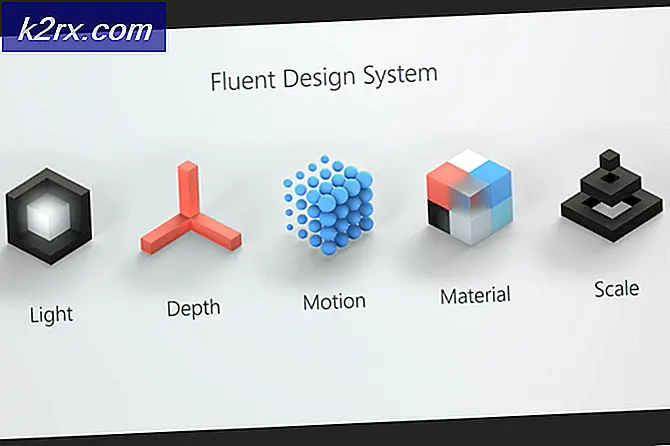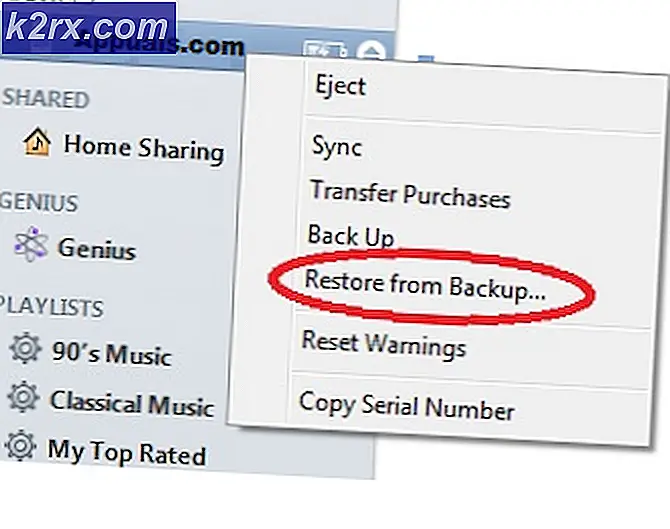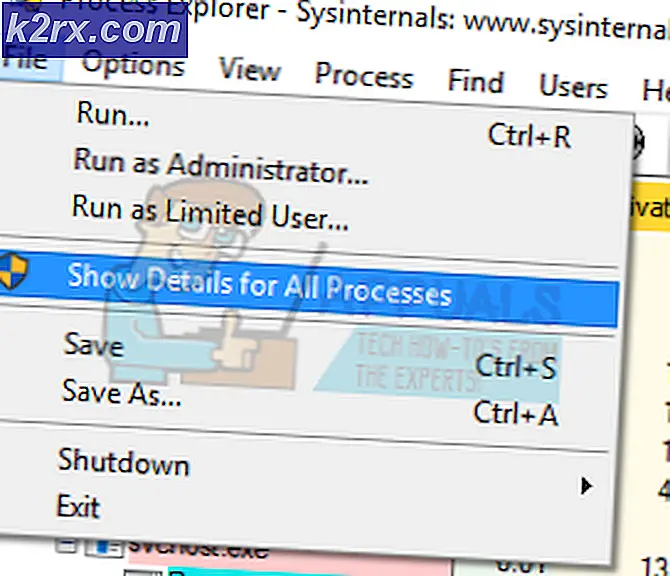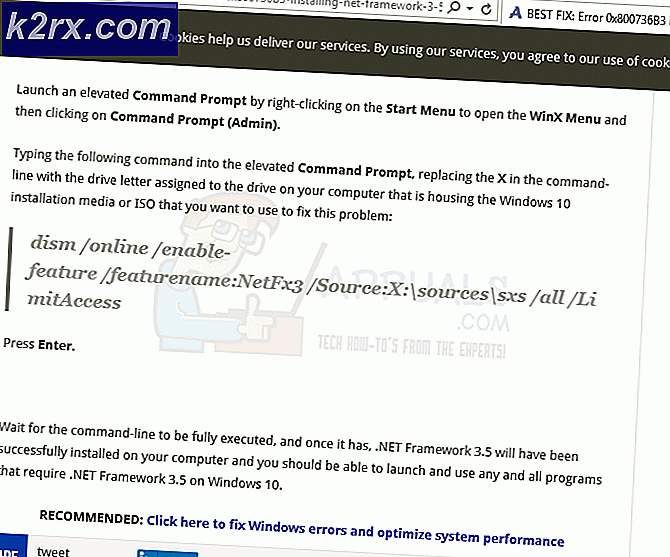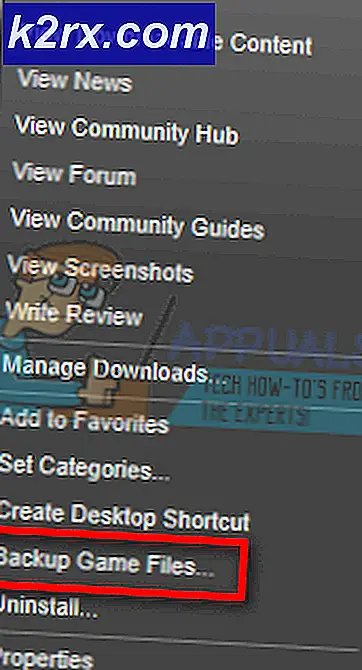Slik rulle med en pekefelt
Stasjonære datamaskiner og bærbare datamaskiner er verdensklasse når det gjelder maskinvarekonfigurasjon. Blant de mange forskjellene mellom stasjonære datamaskiner og bærbare datamaskiner eksisterer det faktum at bærbare brukere som standard bruker en berøringsplate i stedet for en mus for å flytte pekeren de ser på skjermen. Selvfølgelig kan bærbare brukere legge til en ekstern mus og bruke den som en inngangsenhet for pekeren sin, men standardpekeren for musepekeren for alle bærbare brukere er en pekefelt. En berøringsplate er ikke noen annen verdslig teknologi - du beveger fingeren på berøringsplaten for å flytte pekeren på skjermen tilsvarende, og du bruker maskinvare høyreklikk og venstre klikkknapper for å utføre klikk (eller du kan bare trykke på de fleste touchpads å utføre et klikk).
Det som mange har problemer med når du bruker en touchpad, ruller imidlertid. Hvordan skal du rulle ved hjelp av en inngangsenhet som ikke har et rullehjul? Vel, du kan alltid bruke piltastene på tastaturets tastatur for å bla. Alternativt kan du klikke på piltastene på en vertikal eller horisontal rullefelt i et program eller program for å rulle, og du kan også klikke på en vertikal eller horisontal rullefelt for å velge den og flytte musepekeren (med klikket fremdeles holdt ) for å dra rullefeltet og bla i ønsket retning.
Spørsmålet står imidlertid fortsatt - hvordan ruller du med en berøringsplate? Heldigvis er det helt mulig å bla med bare din touchpad og ingenting annet på nesten alle de forskjellige touchpad merkene som eksisterer. Forutsatt at berøringsplaten på den bærbare datamaskinen støtter rulleblokken på berøringsplaten, og at alternativet er aktivert i innstillingene / innstillingene for berøringsplaten, er følgende noen av de vanligste måtene som kan brukes til å rulle på en berøringsplate:
Metode 1: Enkeltfinger rulling
Denne metoden har blitt funnet å være mest effektiv på berøringsputer som allerede har rullelinjer (stiplede eller ikke prikkede linjer som vanligvis ligger på høyre side og i noen tilfeller bunnen av berøringsputer) preget på dem.
Denne metoden fungerer også på enkelte berøringsputer som ikke har noen synlige rullelinjer. I slike tilfeller er alt du trenger å gjøre ganske enkelt å flytte fingeren over det generelle området som rullelinjen vanligvis ligger på på berøringsputer. For å bla med bare en finger, må du:
- Plasser en finger på en vertikal eller horisontal rullelinje på berøringsplaten (eller det generelle området rullelinjen vil være i hvis berøringsplaten hadde en).
- Dra fingeren i retningen du vil bla, og skjermen skal rulle i den retningen.
Metode 2: Dobbeltfinger rulling
Dobbel fingerrolling er kjent for å være mest støttet på berøringsputer som ikke har rullelinjer. Det er ikke behov for et spesifisert område på berøringsplaten for rullinginngang når det gjelder dobbeltsvinging fordi det er en helt annen og tydelig inngangsmetode. Du bruker to fingre i stedet for bare én, og berøringsplaten gjenkjenner dette lett når du prøver å bla som du ikke trenger å bruke to fingre for andre former for inngang. Her er hva du trenger å gjøre for å rulle på en berøringsplate med to fingre:
- Plasser to fingre på en hvilken som helst del av berøringsplaten din (pass på at du lar nok plass i alle retninger for at du skal bevege fingrene). Pass på at du legger en god plass mellom dine to fingre - la svært liten eller ingen plass, og berøringsplaten vil ende opp med å registrere dine to fingre som en, og du vil bare flytte musepekeren i stedet for å rulle.
- Flytt begge fingrene samtidig i retningen du vil rulle inn. Du må flytte fingrene opp og ned på berøringsplaten for å bla vertikalt og over berøringsplaten for å rulle horisontalt.
De fleste berøringsputer som støtter virtuell rulling har det aktivert som standard. Men i tilfelle at rulling er deaktivert på pekefeltet, må du aktivere det før du faktisk kan rulle ved hjelp av pekefeltet. Slik gjør du det mulig å aktivere virtuell rulling på noen av de mest populære merkene av bærbare berøringsputer:
PRO TIPS: Hvis problemet er med datamaskinen eller en bærbar PC / notatbok, bør du prøve å bruke Reimage Plus-programvaren som kan skanne arkiver og erstatte skadede og manglende filer. Dette fungerer i de fleste tilfeller der problemet er oppstått på grunn av systemkorrupsjon. Du kan laste ned Reimage Plus ved å klikke herPå Synaptics touchpads
- Åpne Start-menyen og klikk på Kontrollpanel . Alternativt, hvis du bruker Windows 8, 8.1 eller 10, høyreklikker du på Start-menyknappen for å åpne WinX-menyen og klikker på Kontrollpanel .
- Med kontrollpanelet i Stort ikonvisning, klikk på Mus .
- Naviger til kategorien Enhetsinnstillinger .
- Klikk på Innstillinger .
- Hvis du bruker Windows 7, merker du av i ruten ved siden av Rulling- alternativet, og klikker på Bruk og deretter på OK . Hvis du bruker Windows 8, 8.1 eller 10, navigerer du til flippen Multi-Finger, merker av i ruten ved siden av Aktiver vertikal rulling og Aktiver horisontal rullealternativer, og klikker på OK .
- Klikk på Bruk og deretter på OK .
På ALPS berøringsputer
- Åpne Start-menyen og klikk på Kontrollpanel . Alternativt, hvis du bruker Windows 8, 8.1 eller 10, høyreklikker du på Start-menyknappen for å åpne WinX-menyen og klikker på Kontrollpanel .
- Med kontrollpanelet i Stort ikonvisning, klikk på Mus .
- Naviger til fanen Bevegelser .
- Merk av i boksen ved siden av funksjonen Vertikal rulling og bruk horisontale rullingsfunksjoner alternativer eller Bruk Rulling alternativet eller hva som helst.
- Klikk på Bruk og deretter på OK .
Hvis berøringsplaten din bærbare har en annen merke, ikke frykt ikke. Alt du trenger å gjøre er å gjøre veien til innstillingene eller innstillingene for bærbarens touchpad, og finn og aktiver et alternativ eller et par alternativer for virtuell rulling. I de fleste tilfeller er dette alternativet tittelen noe i tråd med Virtual Scrolling eller Scrolling, eller kommer i form av et par alternativer kjent som horisontal rulling og vertikal rulling. Forutsatt at berøringsplaten din bærbare datamaskin har støttet virtuell rulling, trenger du bare å finne den spesifikke berøringsputens virtuelle rullefunksjon og aktivere den, og du vil være i stand til å rulle med berøringsplaten og ingenting annet.
PRO TIPS: Hvis problemet er med datamaskinen eller en bærbar PC / notatbok, bør du prøve å bruke Reimage Plus-programvaren som kan skanne arkiver og erstatte skadede og manglende filer. Dette fungerer i de fleste tilfeller der problemet er oppstått på grunn av systemkorrupsjon. Du kan laste ned Reimage Plus ved å klikke her